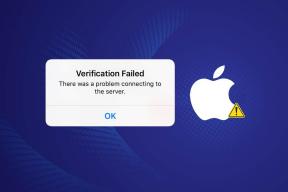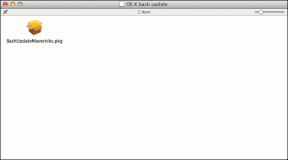4 najlepšie spôsoby, ako zmeniť názov počítača v systéme Windows 10
Rôzne / / November 29, 2021
Ako identifikujete svoj počítač so systémom Windows 10 na pripojenie k nemu cez sieť? Podľa jeho názvu. Názov zariadenia je spôsob, akým môžete identifikovať a pripojiť cez Bluetooth alebo Wi-Fi. Preto je veľmi dôležité mať ľahko identifikovateľný názov počítača. Predvolené názvy priradené systémom Windows však znejú zvláštne a je ťažké si ich zapamätať. Poďme teda zistiť, ako zmeniť názov počítača v systéme Windows 10.
Existuje niekoľko spôsobov, ako zmeniť názov počítača, a všetky si rozoberieme nižšie.
Kvôli prehľadnosti je názov počítača celkovým názvom hardvérového systému (stolný počítač alebo prenosný počítač) a nie je rovnaký ako názov vášho používateľského účtu. Niektorí používatelia systému Windows 10 sú medzi nimi zmätení.
Na prenosnom počítači so systémom Windows potom môžete vytvoriť viac ako jedno používateľské konto na tom istom počítači (jedno pre každého člena rodiny) a dať mu rôzne mená. Jeden počítač teda môže mať viacero používateľských účtov. Názov vášho počítača so systémom Windows sa však zobrazí rovnako bez ohľadu na to, z ktorého používateľského účtu k nemu pristupujete. To znamená, že ak chcete zmeniť iba názov počítača, povieme vám ako. Pokračuj v čítaní.
Výber názvu počítača
Existujú určité pravidlá konvencie pomenovania. predpísané spoločnosťou Microsoft, ktoré musíte mať na pamäti predtým, ako svojmu počítaču pridelíte nový názov. Môžete voľne používať abecedy (a-z) a čísla (0-9), ale žiadne špeciálne znaky. Pomlčka (-) je však povolená. Minimálna dĺžka znaku je 1 a maximálna 15. Mali by ste si to tiež všimnúť Microsoft si vyhradil vybrané slová a nemôžete ich použiť.
Poznámka:
Zmena názvu vášho počítača nezmení cestu k priečinku vášho používateľského profilu, ak je to dôvod, prečo to robíte. Napríklad C:\Users\staré meno zostane stále rovnaké. Je to preto, že ide o používateľské meno a nie názov zariadenia alebo počítača.
1. Nastavenia systému Windows
Tu nájdete všetky nastavenia, ktoré môžete použiť na zmenu, konfiguráciu a prispôsobenie pre váš počítač so systémom Windows 10.
Krok 1: Stlačením klávesu Windows + I otvorte Nastavenia a prejdite do časti Systém > Informácie. Kliknite na tlačidlo Premenovať tento počítač.
3. Príkazový riadok (CMD)
Táto metóda je určená výhradne pre náročných používateľov, ktorí radi používajú rozhranie príkazového riadka (CLI). Ak vám nevyhovuje používanie príkazového riadka, pokojne tento trik preskočte.
Krok 1: Vyhľadajte CMD v ponuke Štart a kliknutím na Spustiť ako správca ho otvorte s právami správcu.
Počkajte, kým príkaz prebehne, a potom reštartujte počítač, aby sa zmeny implementovali.
4. PowerShell
PowerShell je pokročilá verzia príkazového riadka a je nastaviť nahradiť to niekedy v budúcnosti. Teraz si radšej zvyknite.
Krok 1: Vyhľadajte PowerShell v ponuke Štart a otvorte ho s právami správcu. Na otvorenie skrytej ponuky môžete použiť aj klávesovú skratku Windows + X.
Reštartujte počítač. To je všetko.
Povedz moje meno
Teraz, keď poznáte rôzne spôsoby pomenovania počítača so systémom Windows 10, mali by ste mu priradiť názov. Nepovedal by som to isté pre podnikový počítač, pretože sú pripojené k systému a majú nainštalované viaceré aplikácie na úrovni správcu, ktoré sa pri správnom fungovaní spoliehajú na názov počítača. Ešte dôležitejšie je, že správca IT vám mohol obmedziť vykonávanie takýchto zmien. Najlepšie, ak mu/jej pošlete e-mail.
Staršie verzie systému Windows žiadali používateľov, aby si v čase vybrali meno Inštalácia OS Windows, ale to už nie je prípad Windowsu 10. Upozorňujeme, že zmena názvu počítača v systéme Windows 10 môže vyžadovať opätovné pripojenie Bluetooth zariadenia ako TWS a Wi-Fi, ale to je všetko. Nie je to veľký problém a nemalo by to trvať dlhšie ako pár chvíľ. Môžete to urobiť, keď ich použijete na ceste.
Môžete použiť ktorýkoľvek z vyššie spomenutých trikov, a ak vám to nepôjde, potom je v zozname vždy ďalší.
Ďalej: Stále nemôžete zmeniť názov počítača? Zobrazuje sa chyba „názov počítača je neplatný“? Ak chcete zistiť, ako to opraviť, kliknite na odkaz nižšie.